Ubuntu最初是基于终端的操作系统,但是随着时间的流逝,Linux逐渐在其操作系统中引入了GUI。如今,GUI方法是解决许多操作系统问题的唯一方法。好吧,我们在这里教您一些很酷的方法,这些方法可以帮助您像专业人士一样在Ubuntu中关闭系统!
与所有其他操作系统一样,Ubuntu提供了几种关闭方法,其中包括简单的方法,例如单击按钮并通过终端向系统提供命令。
使用系统菜单关闭Ubuntu
如果您使用的是Ubuntu桌面,则很容易关闭或关闭系统电源。 Ubuntu的系统菜单在桌面右上角的下拉菜单中提供了power-off按钮的选项。单击电源按钮,将出现一个带有3个选项的对话框。
60秒后,您将能够在60秒内做出选择,系统将自动关闭。
使用终端关闭Ubuntu
以下说明将使用命令行,因此您可以在Ubuntu服务器和桌面系统以及无头安装(如云服务器)上使用它们。在桌面上,只需打开终端即可按Alt + Ctrl + T键盘上的快捷键或在桌面上单击鼠标右键,然后单击“打开终端”。对于服务器和无头系统,您可能使用SSH客户端来获得终端连接。有几个命令用于关闭系统。
关机和关机命令
跑:
sudo power off此命令立即关闭系统。
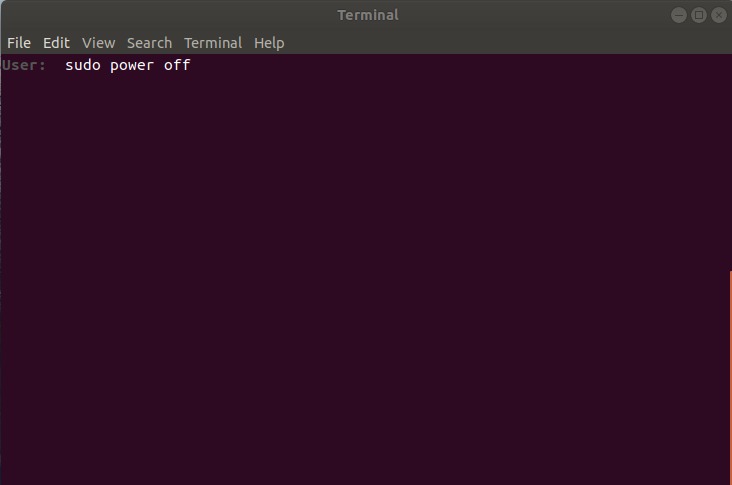
sudo poweroff该命令要求输入密码,然后关闭系统。

现在关机-h
此命令将立即关闭系统。但是,如果要在一定时间后关闭系统,可以指定时间而不是“现在”。在指定的时间后它将关闭系统。对于此类型的命令:
shutdown -h (time in minutes)
1分钟后,该命令将关闭系统。广告

要取消此关闭命令,请键入命令:
shutdown -c
在指定时间后关闭系统的备用命令是:
Shutdown +30这将在30分钟后关闭系统。
您也可以使用shutdown命令发表评论。键入命令
shutdown +30 "you have a meeting right now"
在指定时间关闭
如果要在指定时间关闭,例如晚上8:03,请键入命令:
shutdown –h 20:3
关闭所有参数
要获取所有可以与shutdown命令一起使用的参数及其使用类型命令的列表:
shutdown --help使用以下参数,shutdown命令可以完成很多工作。
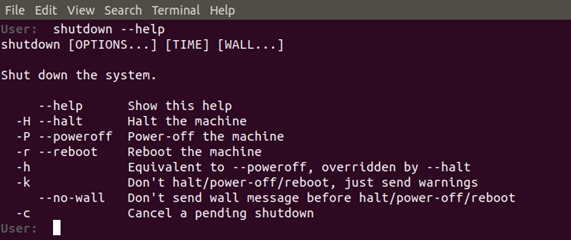
使用所有参数关闭电源
poweroff命令也可以与不同的参数一起使用。要获取可以与poweroff命令一起使用的所有参数及其使用类型命令的列表:
poweroff --help
因此,您必须知道在Ubuntu中有很多关闭和关闭计算机电源的方法。具有不同参数的关机和关机的基本命令可以执行各种功能来暂停会话。现在,您可以使用任何上述方法关闭计算机电源。
